Androidスマートフォンでは、スリープと画面ロックに関して「画面が自動消灯してからロックまでの時間」と「電源ボタンですぐにロックするか」を選択することができます。このため、「電源ボタンで画面ロックされない」などと言う場合には設定を見直してみると良いでしょう。
スリープ時における画面ロックの挙動
Androidスマートフォンをスリープ状態にするには「スリープ時間が経過する」と「電源ボタンを押下する」の2つがありますが、この時の画面ロックの挙動は設定の[画面が自動消灯してからロックまでの時間]と[電源ボタンですぐにロックする]の項目によって変化します。
スリープ時間によってスリープした場合、ロックされるか否かは[画面が自動消灯してからロックまでの時間]によって決まります。
電源ボタンによってスリープした場合、ロックされるか否かは[電源ボタンですぐにロックする]によって決まりますが、これがオフの場合には[画面が自動消灯してからロックまでの時間]によって決まります。
この2つの設定の組み合わせによっては「画面ロックされない」と言う意図しない挙動が生まれることになるので注意してください。
ただし、Smart Lockが設定されている場合には、Smart Lockが優先されます。
スリープ時の画面ロックを変更するやり方
- 設定よりセキュリティとプライバシーをタップします。
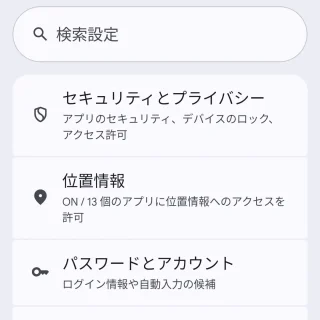
- セキュリティとプライバシーよりデバイスのロック解除をタップします。
バージョンによってはデバイスのロックをタップします。
- デバイスのロック解除の画面ロックより歯車アイコンをタップします。
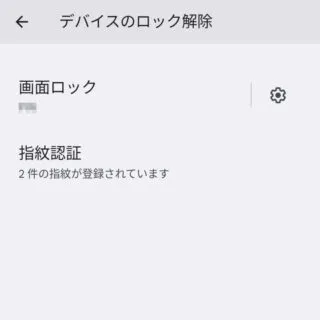
- 画面ロックより画面が自動消灯してからロックまでの時間を選択します。
バージョンによっては画面消灯後からロックまでの時間を選択します。よくわからなければ直後を選択しておくのが良いでしょう。
- 画面ロックより電源ボタンですぐにロックするのオン/オフを切り替えます。
よくわからなければ電源ボタンですぐにロックするはオンにしておくのが良いでしょう。
スリープ時の画面ロックを変更するやり方は以上です。
